Διορθώθηκε: Δεν είναι δυνατή η ενεργοποίηση του Touch ID σε αυτό το iPhone
Εάν διαβάζετε αυτό το άρθρο, τότε πιθανότατα ξαφνικά το Touch ID σταμάτησε να λειτουργεί στο iPhone σας. Λαμβάνετε την ακόλουθη ειδοποίηση ή ένα αναδυόμενο παράθυρο – ‘Δεν είναι δυνατή η ενεργοποίηση του Touch ID σε αυτό το iPhone» όταν κάνετε επανεκκίνηση ή επανεκκίνηση της συσκευής σας iOS; Λοιπόν, μπορώ να σε βοηθήσω καθώς ήμουν εκεί. Αντιμετώπισα αυτό το ζήτημα πρόσφατα και δοκιμάζοντας μερικές μεθόδους για να το επιλύσω, τελικά μία λειτούργησε σαν γούρι. Σε αυτό το σεμινάριο, έχω αναφέρει τα ξεκάθαρα βήματα που χρησιμοποίησα για την επίλυση ή τη διόρθωση που δεν ήταν δυνατή η ενεργοποίηση του Touch ID σε αυτό το πρόβλημα iPhone.
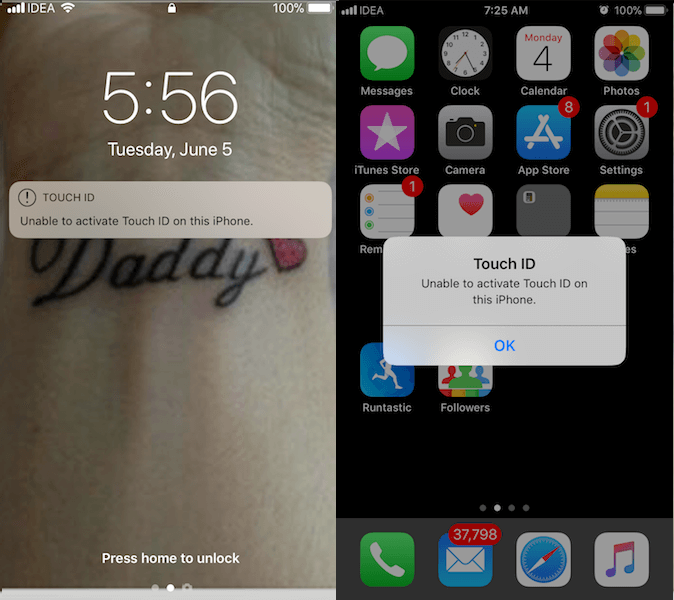
Η μέθοδος που δίνεται παρακάτω λειτούργησε για μένα όταν καμία άλλη δεν το έκανε. Έτσι, είμαι σίγουρος ότι θα λειτουργήσει και για εσάς. Τώρα ας πηδήξουμε στα βήματα, έτσι δεν είναι;
Δεν είναι δυνατή η ενεργοποίηση του Touch ID σε αυτό το iPhone – 5/5S/6/6S/7/7 Plus/8/8 Plus
Όταν λάβετε αυτήν την ειδοποίηση, θα παρατηρήσετε επίσης τα εξής:
- Μεταβείτε στις Ρυθμίσεις > Touch ID & Passcode > Προσθήκη δακτυλικού αποτυπώματος… είναι γκριζαρισμένο και δεν υπάρχει κανένα δακτυλικό αποτύπωμα.
- Όλες οι επιλογές κάτω από Χρησιμοποιήστε το Touch ID For θα απενεργοποιηθεί. Όταν προσπαθήσετε να τα ενεργοποιήσετε, θα λάβετε ένα μήνυμα αποτυχίας.
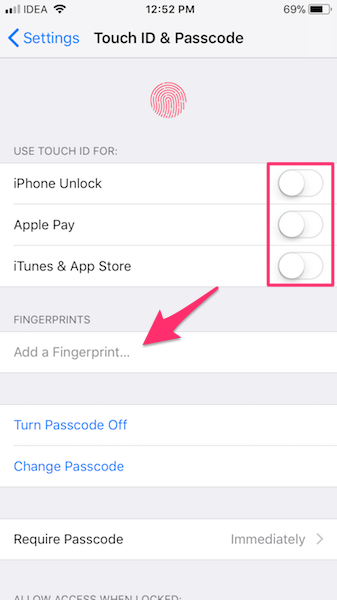
Για να ενεργοποιήσετε ξανά το Touch ID σας, δοκιμάστε τα παρακάτω βήματα:
1. Απενεργοποιήστε τον κωδικό πρόσβασής σας. Μπορείτε να το κάνετε μεταβαίνοντας στις Ρυθμίσεις > Touch ID & Passcode > Εισαγάγετε τον κωδικό πρόσβασής σας > Απενεργοποίηση κωδικού πρόσβασης > Εισαγάγετε τον κωδικό πρόσβασής σας > Απενεργοποίηση > Εισαγάγετε ξανά τον κωδικό πρόσβασής σας.

2. Τώρα, απενεργοποιήστε τη συσκευή σας iOS. Κρατήθηκα αν είναι OFF για περίπου 5 λεπτά.
3. Στη συνέχεια, ενεργοποιήστε το.
4. Πάλι πηγαίνετε στο Αγγίξτε το αναγνωριστικό και τον κωδικό πρόσβασης και ενεργοποιήστε τον κωδικό πρόσβασης πατώντας επάνω Ενεργοποιήστε τον κωδικό πρόσβασης.
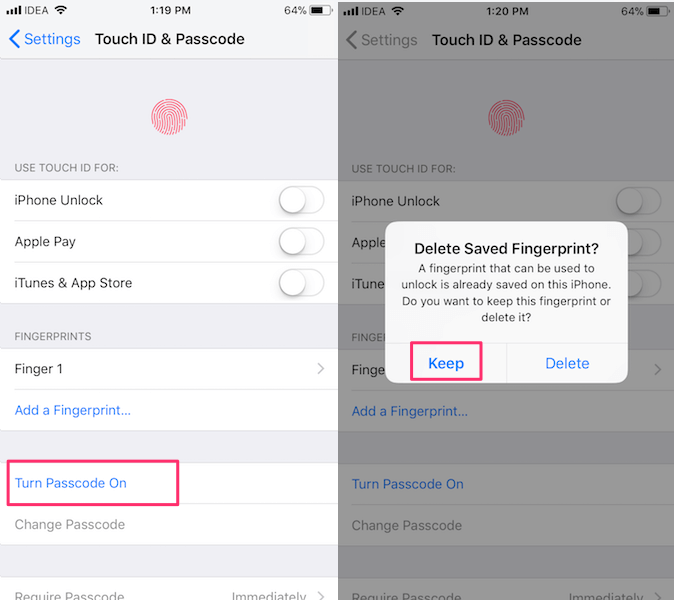
5. Στο επόμενο αναδυόμενο παράθυρο, επιλέξτε Διατήρηση ώστε να μην χρειάζεται να ρυθμίσετε και να σαρώσετε ξανά το δακτυλικό σας αποτύπωμα.
6. Τα επόμενα βήματα θα σας ζητήσουν να δημιουργήσετε έναν κωδικό πρόσβασης. Μπορείτε είτε να ορίσετε έναν 4 ή 6ψήφιο κωδικό πρόσβασης είτε έναν προσαρμοσμένο αλφαριθμητικό κωδικό.

7. Μπορεί επίσης να ζητήσει κωδικό πρόσβασης Apple ID όπως στην περίπτωσή μου. Αν ναι, πληκτρολογήστε το δικό σας και πατήστε ΣΥΝΕΧΕΙΑ.
8. Για μένα, μου ζήτησε επίσης να ενεργοποιήσω τον έλεγχο ταυτότητας δύο παραγόντων. Σε περίπτωση που το λάβετε επίσης, πατήστε Συνέχεια και στην επόμενη οθόνη επιλέξτε την επαλήθευση και πατήστε επόμενος στην πάνω δεξιά γωνία.
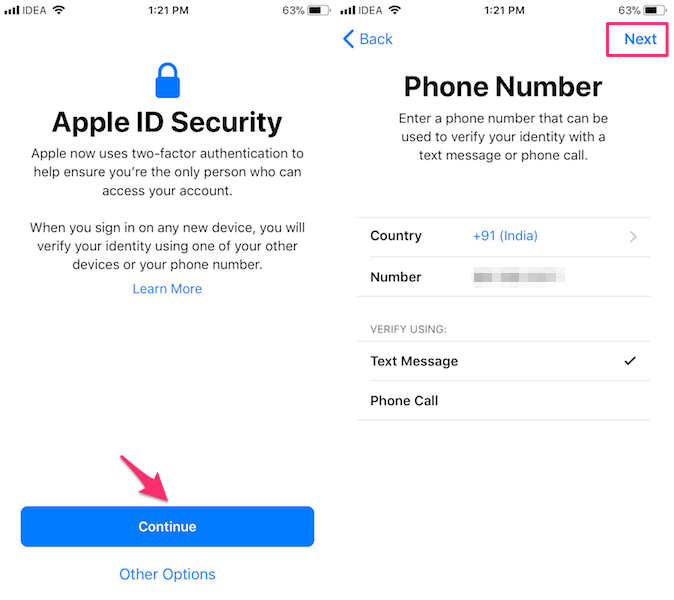
9. Τέλος, πληκτρολογήστε τον κωδικό επαλήθευσης που λάβατε στον αριθμό τηλεφώνου ή στο αναγνωριστικό email και είστε έτοιμοι.
Με αυτό, το Touch ID σας θα αρχίσει να λειτουργεί ως συνήθως. Εφόσον δεν υπάρχει ζημιά στο υλικό Touch ID, αυτά τα βήματα θα διορθώσουν το πρόβλημα για οποιοδήποτε iPhone που εκτελείται σε iOS 10 ή νεότερη έκδοση. Εάν εξακολουθείτε να αντιμετωπίζετε οποιοδήποτε πρόβλημα, σας συνιστούμε να ελέγξετε τη συσκευή σας από εξουσιοδοτημένο Κέντρο σέρβις της Apple κοντά στην τοποθεσία σας.
πρόσφατα άρθρα